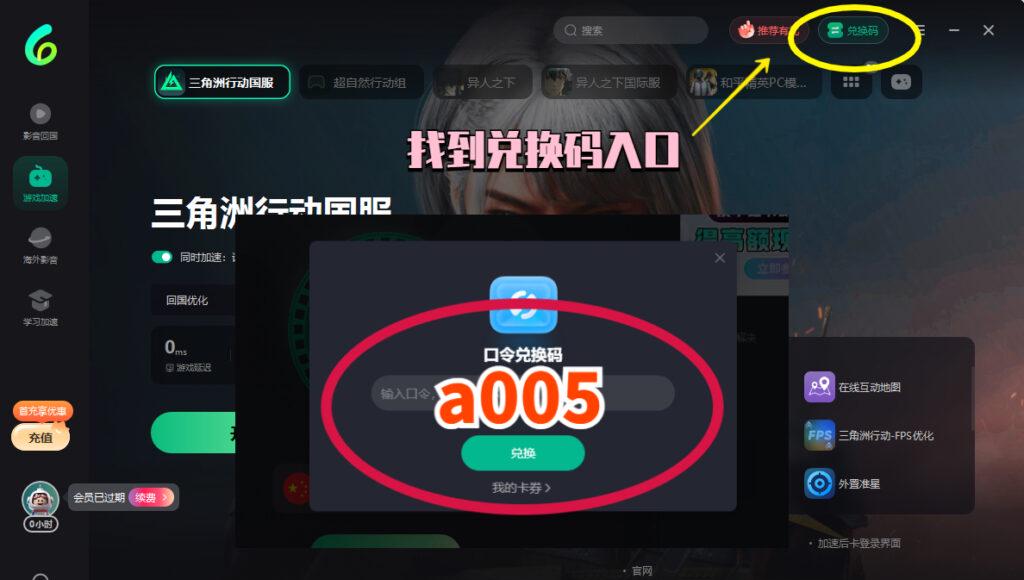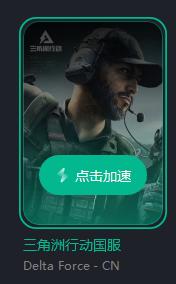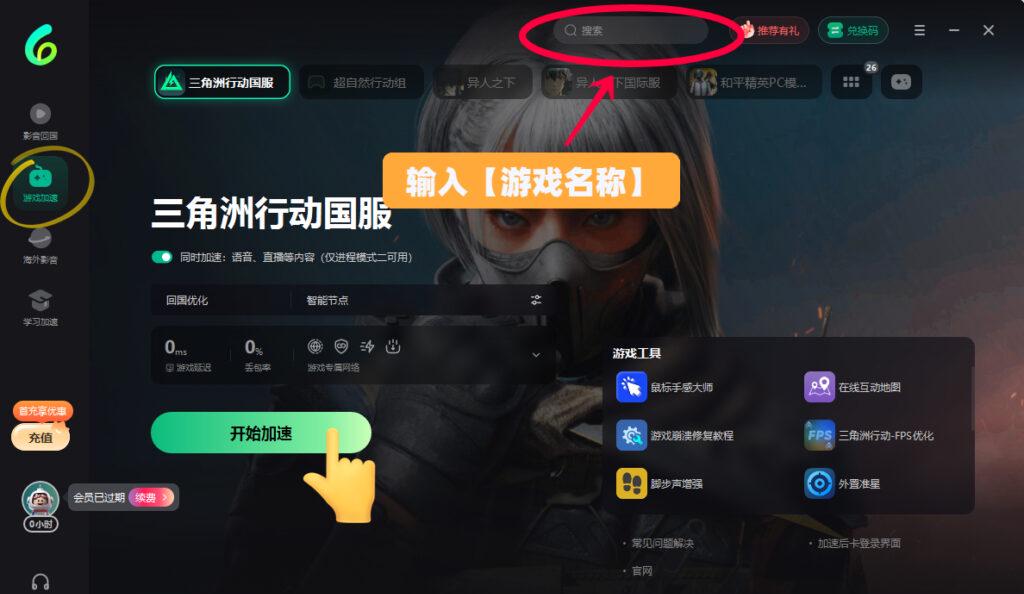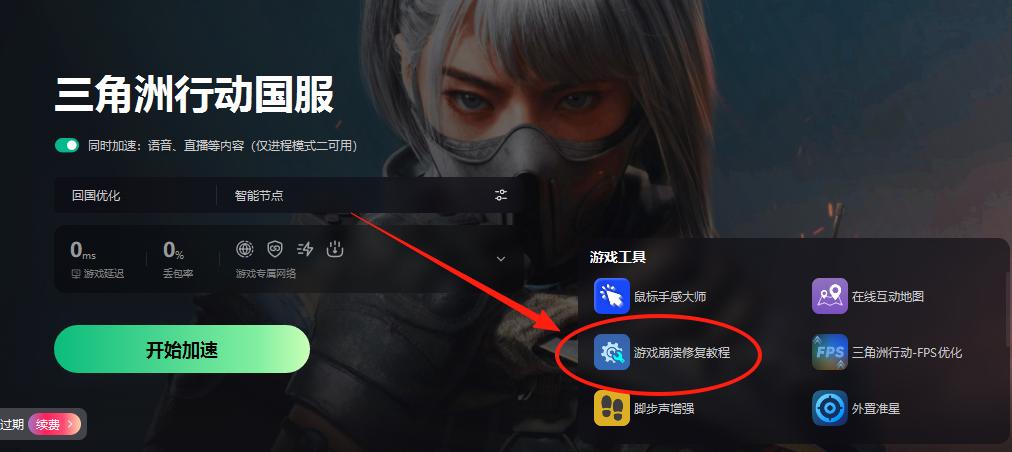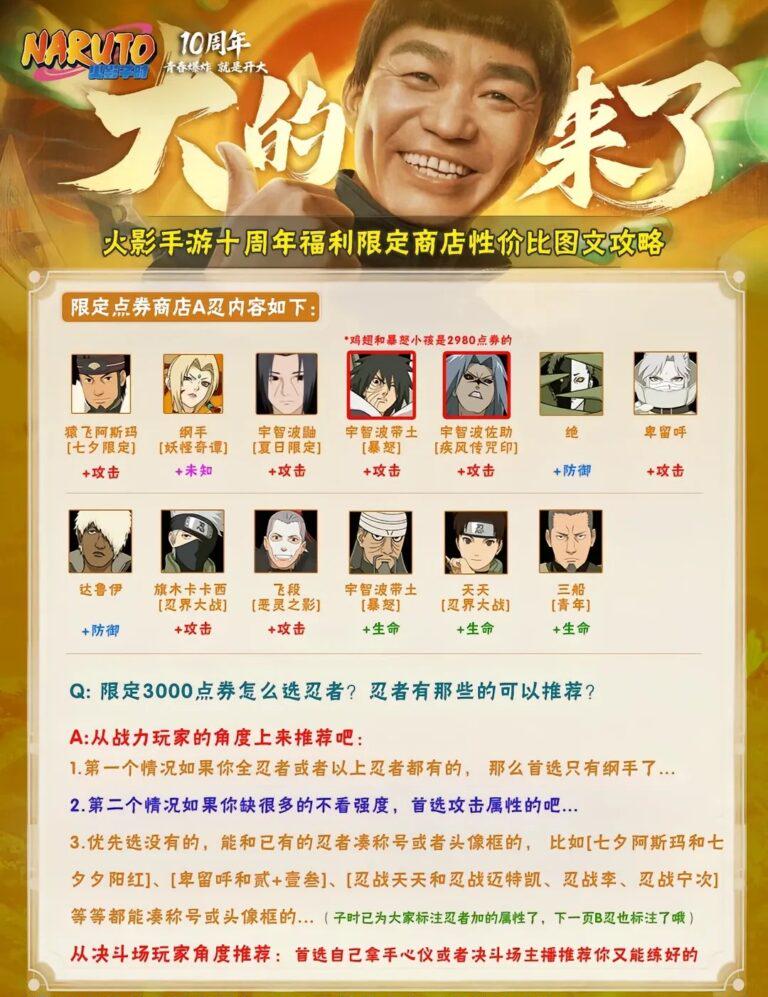《三角洲行動》新賽季已經火熱開波,呢款多人射擊遊戲喺全球玩家中人氣爆棚。不過,好多海外玩家喺體驗遊戲時,經常會遇到一啲技術問題,特別係同硬件相關嘅報錯。
其中,VT-x/d虛擬化報錯成為咗唔少玩家嘅「噩夢」。呢個錯誤通常會導致遊戲無法啟動,甚至出現系統死機嘅情況,令海外玩家嘅遊戲體驗大打折扣。好彩嘅係,開發團隊已經發布咗最新修復更新,解決咗部分硬件配置導致嘅虛擬化衝突問題。
《三角洲行動》最新異常問題修復更新公告
聯動新內容已正式上線,多謝大家積極體驗同反饋。
好抱歉由於審核流程唔夠嚴謹,導致部分活動同道具文本出現錯誤,俾大家帶嚟唔好嘅體驗。
我哋已經第一時間修復呢啲問題,後續我哋亦會優化相關流程,多謝大家嘅理解同支持。
CPU虛擬化未開啟報錯嘅常見原因
- BIOS中虛擬化功能未啟用
大多數情況下,錯誤係由於電腦嘅BIOS設定中,CPU虛擬化功能(VT-x/AMD-V)默認為關閉狀態。呢個係硬件級別嘅設定,需要手動進入BIOS開啟。
- 虛擬化功能被其他軟件佔用
即使BIOS中已開啟虛擬化,如果有其他虛擬化軟件(如VMware、VirtualBox等)正在運行,可能會導致遊戲無法正常使用虛擬化功能。
- 系統安全設定干擾
某啲系統安全功能,如DMA保護、VBS(基於虛擬化嘅安全)同內核隔離,可能會干擾遊戲對虛擬化功能嘅調用,導致報錯。
海外玩家解決方案
1.優化網絡環境,提升遊戲體驗-推薦使用sixfast加速器!
推薦使用sixfast加速器嚟解決!
【sixfast加速器】使用操作步驟如下:
第一步:PC端下載可進入:https://appupdate.sixfast2.com/official/pc/Sixfast_windows_683.exe
第二步:完成下載後,根據步驟註冊並登入。
第三步:兌換流程:右上角角【兌換碼】-輸入【a005】-領取免費時長!
第四步:記得先兌換然後再左邊搵到【遊戲加速】-上方搜索欄【遊戲名稱】-點擊【開始加速】
2.喺BIOS中開啟虛擬化功能
- 進入BIOS設定
重啟電腦並喺啟動時按下特定鍵(如F2、Del、F10等,具體根據電腦品牌唔同而異)進入BIOS設定界面。對於如Redmi G等遊戲本用戶,可能需要查閱設備手冊獲取正確嘅進入方式。 - 啟用虛擬化選項
喺BIOS中搵到「Virtualization Technology」、「VT-x」、「AMD-V」或「SVM Mode」等選項,通常位於「Advanced」、「CPU Configuration」或「Security」菜單下。將其設定為「Enabled」或「開啟」。 - 保存設定並重啟
設定完成後,保存並退出BIOS,重啟電腦以應用更改。
3.關閉可能干擾嘅系統功能
為咗確保虛擬化功能正常工作,建議關閉以下可能干擾嘅系統功能:
- 關閉DMA保護
進入Windows設定,搵到「裝置安全性」,關閉「記憶體存取保護」或「DMA保護」功能。 - 關閉VBS與內核隔離
打開「Windows安全中心」,進入「裝置安全性」>「核心隔離」,然後關閉「記憶體完整性」選項。
3.使用一鍵修復工具-使用sixfast右下工具欄-修復工具
如果問題依然存在,可以嘗試使用一鍵修復工具嚟解決「三角洲行動CPU虛擬化」問題:
- 搜索並下載「三角洲通用CPU虛擬化修復工具」。
- 以管理員身份運行該工具。
- 按照工具提示完成修復,通常包括修復VT-x/VT-d設定同關閉衝突服務等。
總結
總結嚟講,海外玩家喺玩《三角洲行動》時,遇到VT-x虛擬化報錯問題其實係可以通過啟用虛擬化、更新驅動程式同優化網絡等方法嚟解決嘅。而使用Sixfast加速器可以幫你解決延遲問題,確保流暢嘅遊戲體驗。希望呢啲解決方案能夠幫到大家順利啟動遊戲,享受新賽季嘅精彩內容!